 ✕
✕
By ChesterFrissítve: január 05, 2023
"Szeretnék egy lejátszási listát készíteni, amelyet megoszthatok a barátaimmal a Spotify-on. Meg tudná mondani? hogyan hozhat létre közös lejátszási listát a Spotify-on? És azt is szeretném, hogy a lejátszási lista mindenki számára elérhető legyen, hogyan tudom ezt megtenni?"
A Spotify egy nagyszerű zenei streaming szolgáltatás, a Spotify egyik legnépszerűbb funkciója az együttműködési lejátszási lista létrehozása. Ha meg szeretné osztani Spotify lejátszási listáját barátaival, vagy lejátszási listát szeretne készíteni egy eseményhez, most létrehozhat egy közös lejátszási listát a Spotify-on. Könnyedén hozzáadhat bármely dalt közvetlenül a lejátszási listához, hogy mindenki élvezhesse, és ez egy nagyszerű módja annak, hogy több ember meghallgassa azt, amit szeretne. Egy másik jó dolog az együttműködésen alapuló lejátszási lista készítésében, hogy ha megosztja a lejátszási listát barátaival vagy dolgozó partnerével, akkor barátaival együtt kezelheti a megosztott lejátszási listát.
Szóval hogyan tudnánk hozzon létre egy közös lejátszási listát a Spotify-on? Ha még nem készített együttműködési lejátszási listát, a következő részben bemutatjuk, hogyan készíthet együttműködési lejátszási listát a Spotify-on asztali számítógépén, mobiltelefonján és táblagépén.
TARTALOMJEGYZÉK
Együttműködő Spotify lejátszási listát hozhat létre asztali számítógépén, mobiltelefonján és táblagépén. Nézzük végig a részleteket.
Desktop:
Lépés 1. Indítsa el a Spotify asztali alkalmazást Windows vagy Mac számítógépén, kattintson jobb gombbal egy jelenlegi lejátszási listára a bal oldalon, majd válassza a Lejátszási lista létrehozása lehetőséget a menüből.
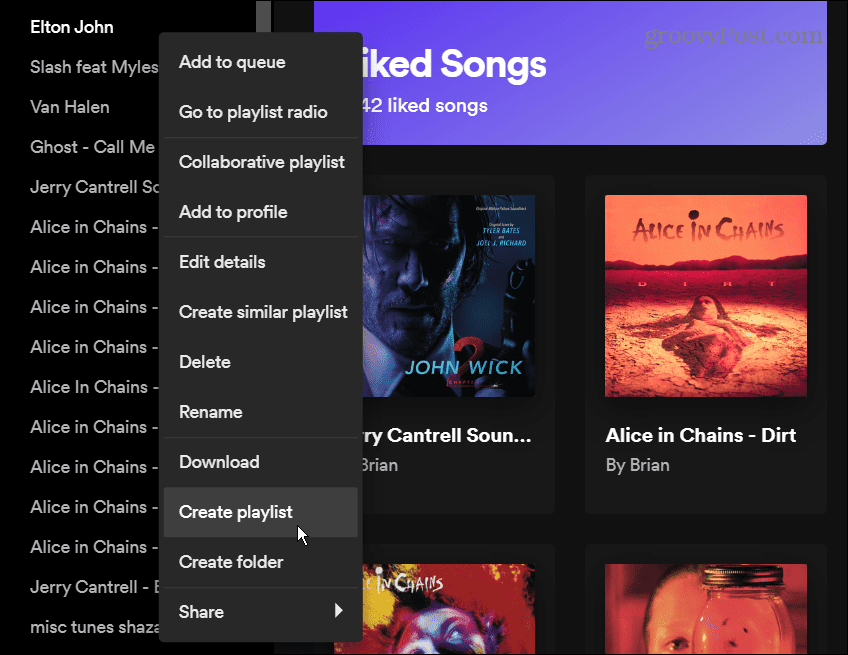
Lépés 2. Adja meg a lejátszási lista címét és leírását (nem kötelező), képet is hozzáadhat, majd kattintson a "MENTÉS'gombra.
Lépés 3. Kattintson jobb gombbal a létrehozott lejátszási listára, és válassza a menü Együttműködési lejátszási listája parancsát.
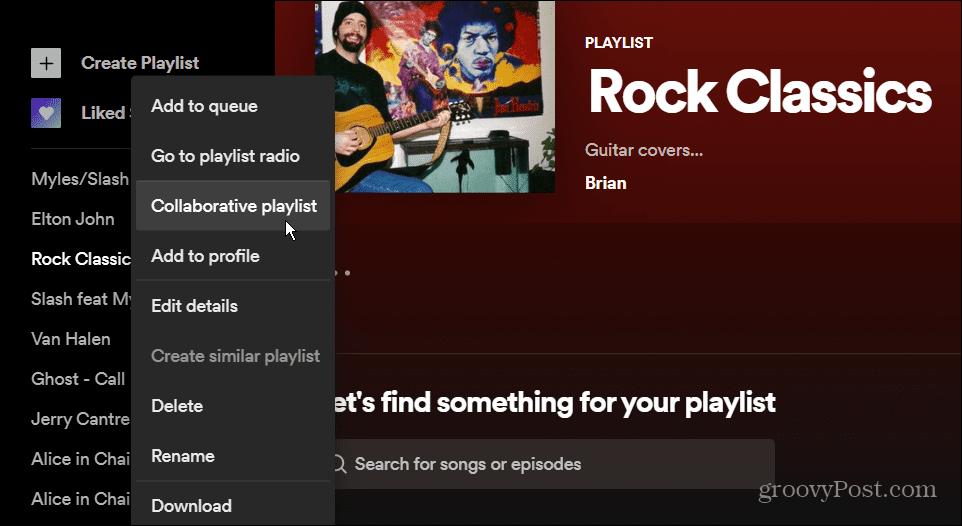
Lépés 4. Az együttműködési lejátszási lista létrehozása után a lejátszási listán megjelenik egy ikon, amely együttműködik.
Lépés 5. Ha meg szeretné osztani a lejátszási listát barátaival, kattintson a három pontra, és válassza a lehetőséget Megosztás > Link másolása a lejátszási listára. Bárki, akivel megosztja a lejátszási lista hivatkozását, szerkesztheti a lejátszási listát.
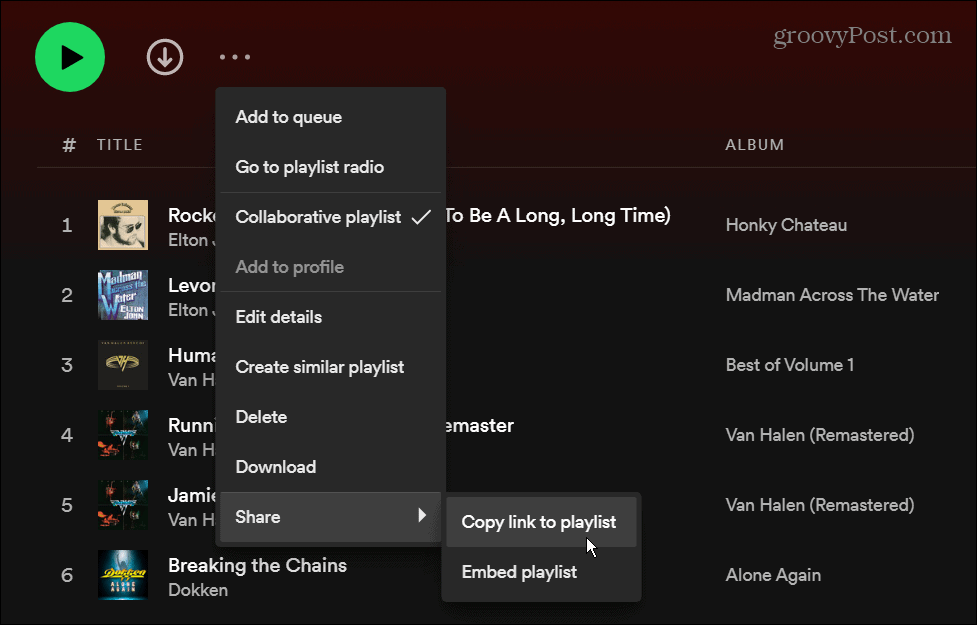
Mobil vagy táblagép:
Lépés 1. Indítsa el a Spotify alkalmazást iPhone/iPad vagy Android készülékén. Az alkalmazásban lépjen a Saját könyvtár elemre, majd koppintson a „+” ikonra a lejátszási lista létrehozásához.
Lépés 2. Adjon nevet a lejátszási listának, és koppintson a Létrehozás gombra.
Lépés 3. Koppintson a hárompontos menüre, hogy a lejátszási listát együttműködővé tegye.
Lépés 4. Válassza az Együttműködés létrehozása lehetőséget a lefelé húzó menüből.
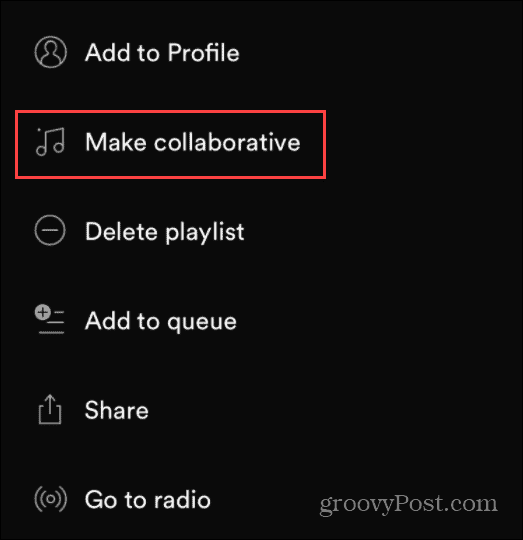
Lépés 5. A megerősítéshez koppintson az Együttműködés gombra.
Lépés 6. A lejátszási lista megosztásához kattintson a három pont melletti egyedi ikonra, megoszthatja a lejátszási listát egy hiperhivatkozással, aki a hivatkozásra kattint, módosíthatja a lejátszási listát és megoszthatja másokkal.
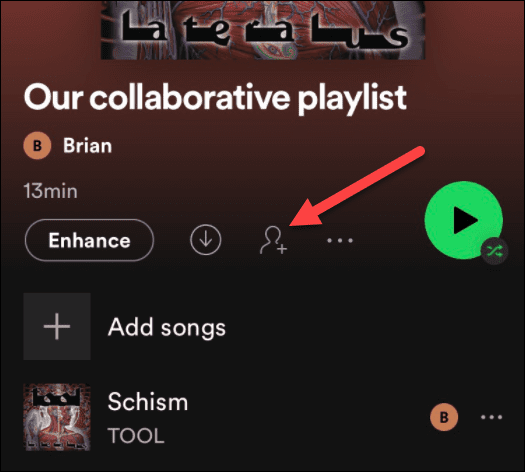
Az emberek szeretik megosztani kedvenc Spotify lejátszási listájukat barátaikkal a közösségi oldalakon, például a Facebookon. Ha ismerőse egy Spotify-felhasználó, aki rendelkezik elérhető fiókkal, akkor könnyen hozzáférhet a megosztott lejátszási listához. Olvassa el az 1. részt, ha együttműködési lejátszási listát hoz létre a Spotify-on, barátai módosíthatják a lejátszási listát és megoszthatják másokkal. Azonban mi van akkor, ha ossza meg Spotify lejátszási listáját barátaival akik nem rendelkeznek Spotify alkalmazással, vagy akár nem is Spotify-felhasználók? Hogyan férhetnek hozzá a lejátszási listádhoz? Ebben a részben bemutatunk egy másik módot a Spotify-számok vagy lejátszási listák megosztására másokkal e-mailen vagy felhőlemezen keresztül. Csak egy Spotify zenekonverterre van szüksége a Spotify lejátszási lista MP3 formátumba történő letöltéséhez.
Mivel tudjuk, hogy a Spotify zenék DRM-védelem alatt állnak, még Ön is előfizetéssel töltötte le a dalokat, a letöltött dalokat csak a Spotify alkalmazáson belül lehet lejátszani, személyes használatra másolni vagy más eszközre átvinni nem tudja. A korlátozások áttöréséhez UkeySoft Spotify Music Converter erősen ajánlott. Ez egy professzionális konverter, amely képes arra távolítsa el a DRM-ot a Spotify zenéről, segít neked töltse le és konvertálja a Spotify lejátszási listát MP3 formátumba és más ingyenes hangformátumok, például M4A, WAV, FLAC és AIFF. Az összes letöltött Spotify zenét nem védett MP3 formátumban, és véglegesen elmenti a számítógépére, így megoszthatja Spotify lejátszási listáját barátaival e-mailben, felhőlemezen vagy USB flash meghajtón keresztül. Bárki, akivel megosztja a listát, szabadon hozzáférhet a lejátszási listához a Spotify alkalmazás vagy a Spotify-fiók használata nélkül.
Ezenkívül az átalakított Spotify zenék 100%-ban veszteségmentes minőségben maradnak meg, és 320 kbps-os CD-minőségre is beállíthatja, hogy kiváló minőségű lejátszási listát készítsen azoknak, akiknek magas a hangminőségre vonatkozó követelményei. Sőt, a kimeneti zenei fájlok ID3 címkéi és metaadat-információi a konvertálás után is megmaradnak, így könnyebb lesz a lejátszási listában lévő dalok kezelése. Kezdjük az oktatóanyaggal, amely bemutatja, hogyan használhatja az UkeySoft-ot a Spotify MP3 formátumba történő letöltéséhez.
Az UkeySoft Spotify Music Converter legfontosabb jellemzői
Töltse le az UkeySoft Spotify Music Converter legújabb verzióját, és telepítse Windows vagy Mac számítógépére, majd kövesse az alábbi részletes lépéseket.
1 lépés. Indítsa el az UkeySoft Spotify Music Converter programot
Miután telepítette az UkeySoft Spotify Music Converter programot a számítógépére, indítsa el, és jelentkezzen be Spotify-fiókjába a felület jobb felső sarkában.

Tipp: Mindkettővel bejelentkezhet Spotify Free és Spotify Premium fiókot.
2. lépés: Adjon hozzá Spotify-dalokat/lejátszási listát/albumot
Spotify-dalok hozzáadásához válassza ki a keveréshez letölteni kívánt Spotify-dalokat vagy lejátszási listákat. A számokat/lejátszási listát közvetlenül a Spotify weblejátszóból a jobb oldalon található „+” ikonra húzhatja.

3. lépés Válassza ki a Kimeneti formátum MP3-ra lehetőséget
Miután hozzáadta a Spotify lejátszási listáit/dalait az UkeySoft-hoz, kattintson a „fogaskerék” ikonra a kimeneti fájl beállításához, 6 elérhető hangformátum közül választhat, ezek közül az összes formátum közül az MP3 a leginkább kompatibilis formátum lejátszók és eszközök. A kimeneti minőséget 320 kbps-ig, és egyéb paramétereket is beállíthat, mint például a kimeneti mappa, a kimenet neve és egyebek az alábbiak szerint.

4 lépés. Indítsa el a Spotify zene konvertálását MP3 formátumra
Ha végzett a kimeneti fájl összes beállításával, kattintson a "Konvertálás" gombra a Spotify zenék MP3 formátumba történő letöltésének megkezdéséhez ötször gyorsabb sebességgel, a kimeneti zenei fájlok ID5-címkéi és metaadat-információi megmaradnak.

5. lépés: Keresse meg a kimeneti fájlt
A kimeneti MP3 zenei fájlokat az előzmények ikonra kattintva keresheti meg, most a Spotify lejátszási listája véglegesen mentésre kerül a számítógépére. Elkezdheti megosztani lejátszási listáját barátaival korlátozás nélkül.

Q1. Ingyenes az együttműködési lejátszási lista a Spotify-on?
Igen! A közös lejátszási lista készítése teljesen ingyenes a Spotify-on.
Q2. Készíthetek egy Spotify lejátszási listát egyetlen személlyel együttműködve?
Igen, készíthetsz közös lejátszási listákat magadnak vagy bármelyik barátoddal. A lejátszási lista megosztásához kérést kell küldenie nekik, és el kell fogadniuk azt, mielőtt megtekinthetik vagy módosíthatják a lejátszási listát.
Q3. Miért tegyem együttműködésre a Spotify lejátszási listáimat?
Szeretnénk a Spotify lejátszási listáit együttműködővé tenni, mert a legjobb lejátszási listára mindig szükség van ahhoz, hogy a barátok egy csoportja közösen hozza létre.
A fenti hasznos tippek segítségével megtanulta, hogyan készíthet együttműködési lejátszási listát a Spotify-on asztali számítógépen és mobiltelefonon, és hogyan oszthatja meg lejátszási listáját másokkal. Ha fel szeretnéd szabadítani a lejátszási listádat mindenki számára, akkor az UkeySoft Spotify Music Converter segítségével át kell lépned a korlátozásokat, és letöltheted a Spotify számokat vagy lejátszási listát MP3 formátumban, hogy a Spotify korlátozásai nélkül megoszthasd lejátszási listádat barátaiddal és családtagjaiddal.
prompt: meg kell, hogy jelentkezzen be mielőtt kommentálhatna.
Még nincs fiók. Kérjük, kattintson ide Regisztráció.

Konvertálja az Apple Music, az iTunes M4P Dalok és az Audiobook MP3, M4A, AAC, WAV, FLAC fájlokat stb.

Élvezze a biztonságos és szabad digitális életet.
Hasznosság
multimédia
copyright © 2023 UkeySoft Software Inc. Minden jog fenntartva.
Még nincs hozzászólás. Mondj valamit...